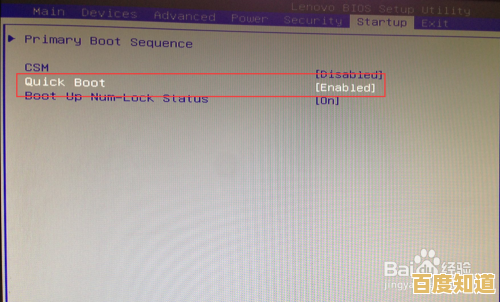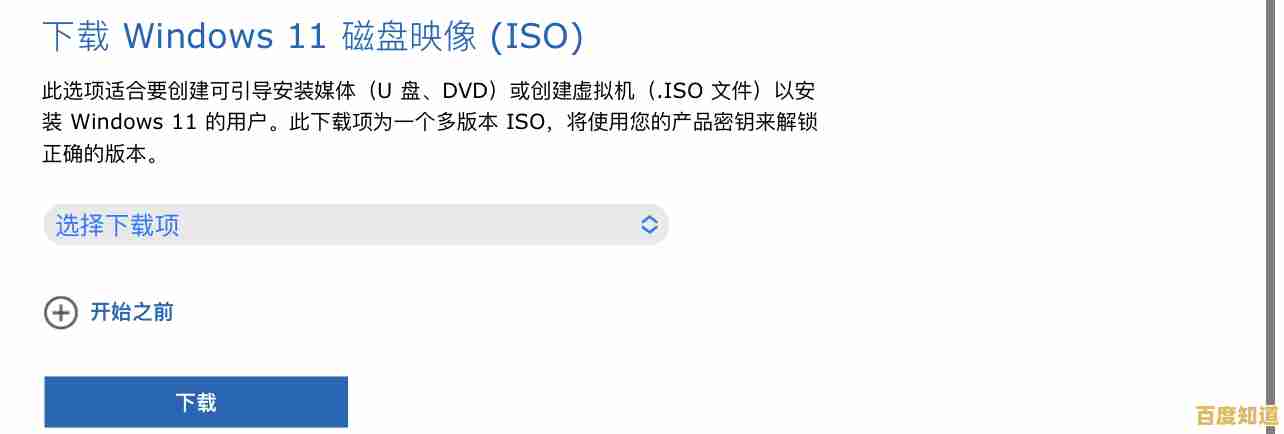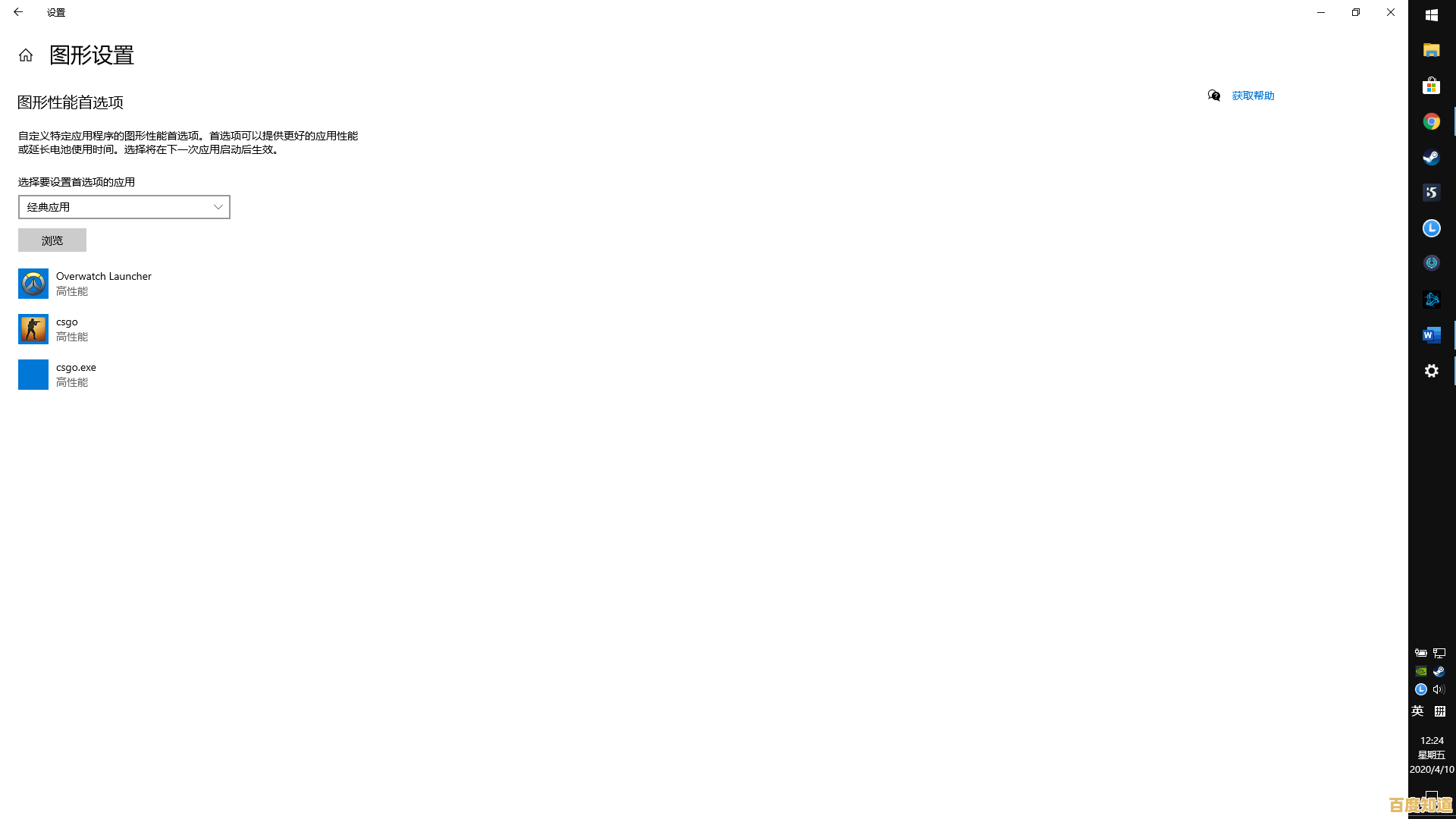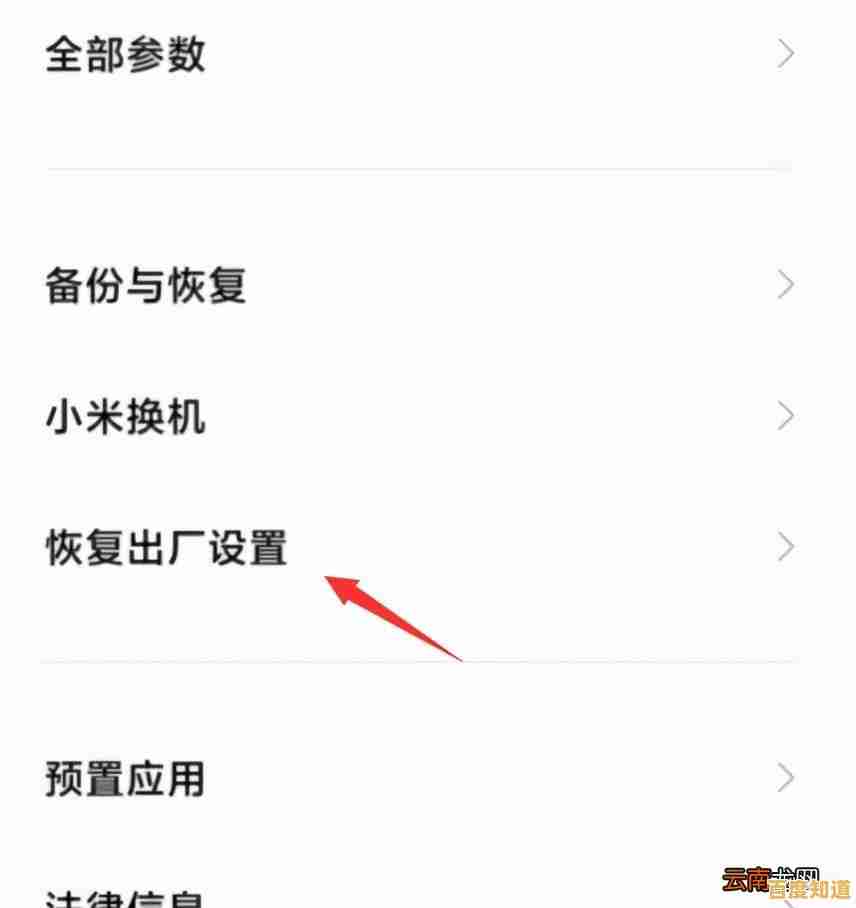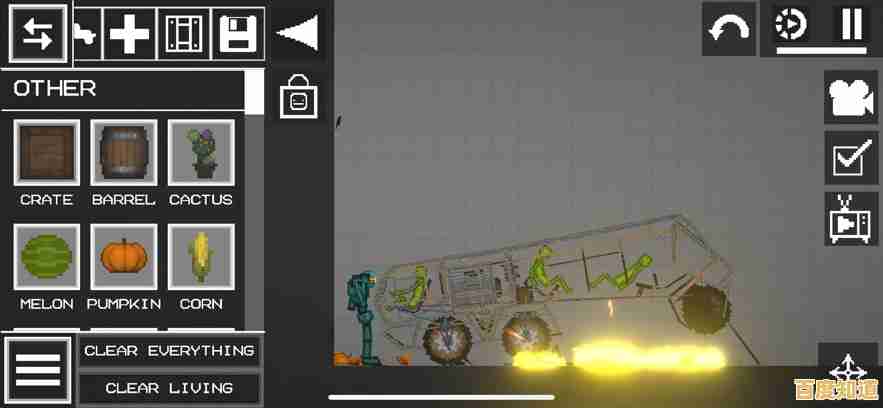Win11系统笔记本联网即卡顿的排查与修复方法全解析
- 问答
- 2025-10-29 23:28:23
- 16
先做最简单直接的排查(大部分问题出在这里)
- 重启大法:这是最有效也最容易被忽略的一步,直接重启电脑和家里的路由器(光猫),很多临时性的网络冲突或系统小毛病重启后就能解决。(来源:普遍经验)
- 检查网线:如果你用的是有线网络,检查一下网线是否插紧,或者换一根网线试试,网线接触不良或质量差会导致数据传输出错,系统需要不断重传数据,导致卡顿。(来源:网络硬件基础原理)
- 开关飞行模式:打开笔记本的飞行模式,等待10秒钟,然后再关闭,这个操作可以快速重置电脑的无线网卡驱动,解决暂时的连接故障。(来源:Windows系统设计逻辑)
排查软件和系统问题
- 关闭Windows自动更新:Windows在后台自动下载和安装更新时会占用大量网络和磁盘资源,导致卡顿。
- 方法:按
Win + I打开设置,进入 Windows更新 -> 高级选项 -> 暂停更新,可以选择暂停一段时间。(来源:微软官方支持文档)
- 方法:按
- 关闭传递优化:这个功能会偷偷用你的电脑和网络带宽,为其他用户分发更新文件,非常占用上传网速。
- 方法:设置 -> Windows更新 -> 高级选项 -> 传递优化 -> 关闭 “允许从其他电脑下载”。(来源:微软官方支持文档)
- 检查后台应用活动:按
Ctrl + Shift + Esc打开任务管理器,点击“CPU”、“网络”等标题进行排序,看看在联网后是哪个程序在疯狂占用资源,可能是某个软件的自动更新、云同步(如OneDrive、百度网盘)或病毒木马。(来源:普遍故障排查方法)
重点排查和修复网络驱动程序
这是“联网即卡顿”最常见的原因,因为旧版或损坏的网卡驱动与Win11系统不兼容。
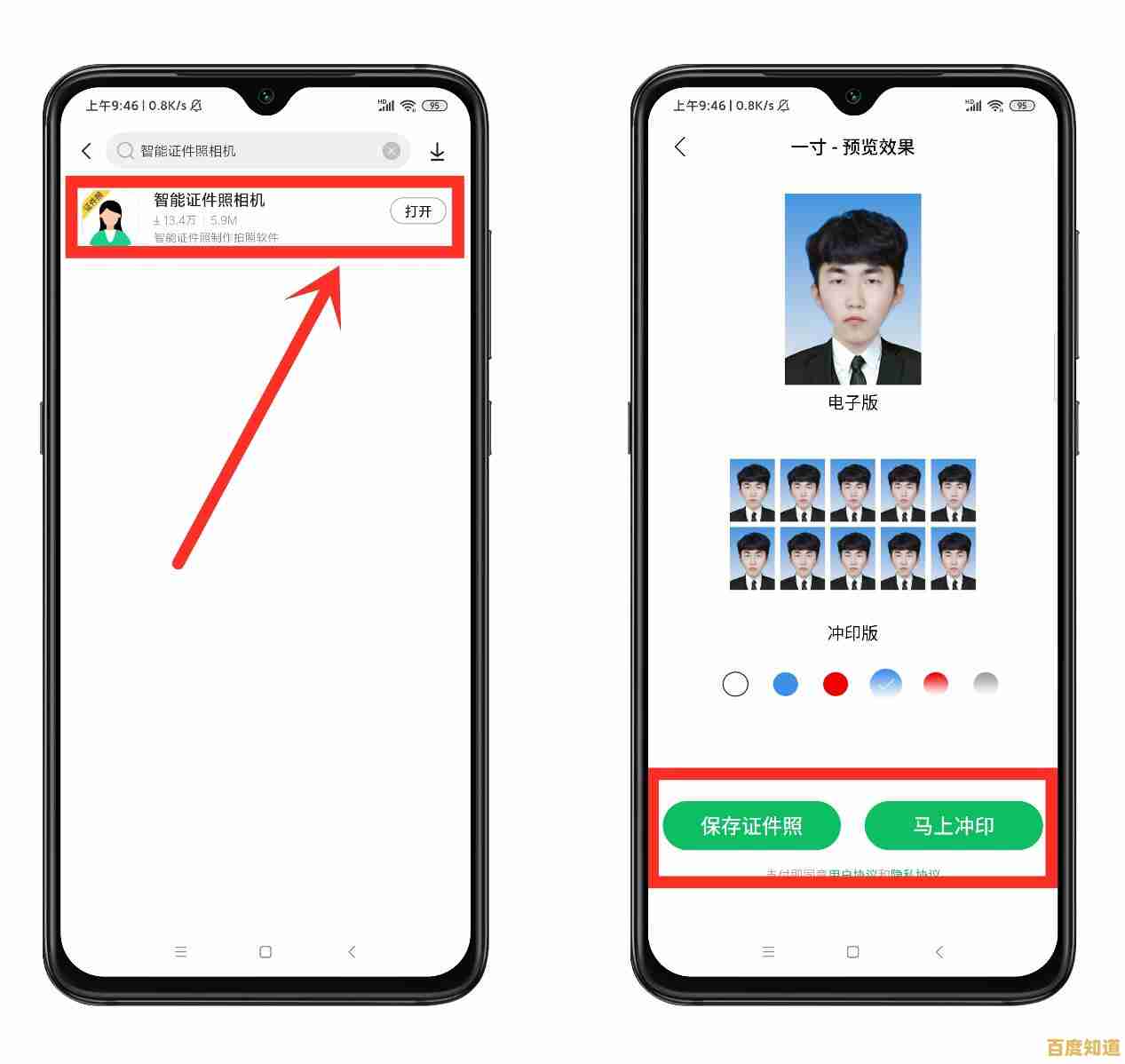
- 更新网卡驱动:
- 最佳方法:去你的笔记本品牌官网(如联想、戴尔、惠普等)的“服务与支持”页面,输入你的笔记本具体型号,下载对应Win11系统的最新版无线网卡和有线网卡驱动程序进行安装。(来源:硬件厂商推荐做法)
- 备用方法:右键点击“开始”按钮,选择 “设备管理器”,展开 “网络适配器”,右键点击你的无线或有线网卡,选择 “更新驱动程序” -> “自动搜索驱动程序”,但这种方法有时找不到最新版。
- 回滚或重装网卡驱动:
- 如果卡顿是在你更新了某个驱动后出现的,可以尝试“回滚驱动”,在设备管理器中,右键点击网卡,选择 “属性” -> “驱动程序” -> “回退驱动程序”。
- 如果问题依旧,可以尝试“卸载设备”,在设备管理器中右键点击网卡,选择 “卸载设备”,并勾选 “尝试删除此设备的驱动程序”,然后重启电脑,系统会自动重新安装一个通用驱动。(来源:微软官方故障排除指南)
调整系统网络设置
- 禁用IPv6:有些路由器或网络环境对IPv6协议支持不好,可能会引起冲突。
- 方法:打开设置 -> 网络和Internet -> 高级网络设置 -> 更多网络适配器选项,右键点击你正在使用的网络连接(Wi-Fi或以太网),选择 “属性”,在列表中找到 “Internet协议版本6 (TCP/IPv6)” 并取消勾选,然后确定。(来源:网络社区常见解决方案)
- 修改电源管理设置(对无线网卡特别有效):为了省电,系统可能会限制网卡的性能。
- 方法:在 “设备管理器” 中,右键点击你的 无线网卡,选择 “属性” -> “电源管理”,取消勾选 “允许计算机关闭此设备以节约电源”,然后确定。(来源:微软官方支持社区)
检查路由器设置

- Wi-Fi信道拥堵:如果你家周围有很多Wi-Fi信号,它们可能会互相干扰,导致网络不稳定和电脑卡顿。
方法:登录你家路由器的管理后台(通常是在浏览器输入192.168.1.1或192.168.0.1),在无线设置中,将Wi-Fi信道从“自动”改为一个使用较少的信道,比如1、6、11。(来源:无线网络优化常识)
- 路由器负载过高:连接路由器的设备太多,或者有设备在进行大量下载(如看高清视频、玩网游),也会导致你的笔记本网络卡顿,可以尝试暂时断开其他设备看看。
最后的考虑
如果以上所有方法都尝试过后问题依旧,那么可能是硬件问题。
- 无线网卡硬件故障:笔记本的无线网卡可能本身出现了物理损坏,需要联系售后进行检测和更换。
- 主板或其它硬件问题:较为少见,但主板上的相关芯片组故障也可能导致此问题。
本文由第乐双于2025-10-29发表在笙亿网络策划,如有疑问,请联系我们。
本文链接:http://biluo.xlisi.cn/wenda/66700.html